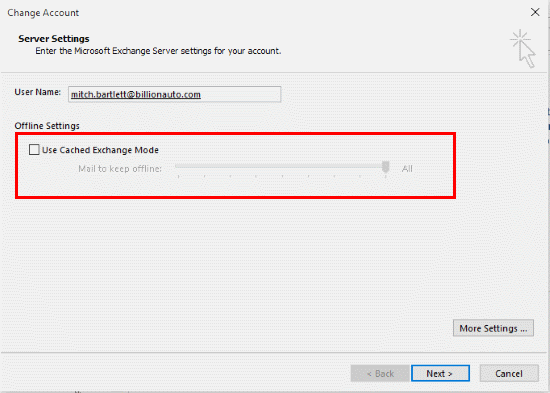Cachelagrat Exchange-läge tillåter Outlook att lagra objekt i din brevlåda till din dator. Det gör att Outlook körs lite snabbare i de flesta fall. Du kan aktivera eller inaktivera Cached Exchange Mode i Outlook 2016 med dessa steg.
- I Outlook välj "Fil” > “Kontoinställningar” > “Kontoinställningar“.
- Välj Exchange-kontot i listan under "E-post"Fliken, välj sedan"Byta… “.
- Kolla "Använd Cached Exchange Mode"Rutan för att aktivera den. Avmarkera det för att inaktivera det.
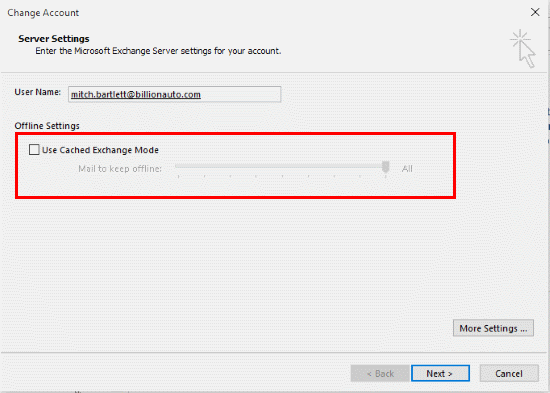
När du är aktiverad kan du använda reglaget för att välja hur mycket mail du vill behålla offline. Du kan också välja "Fler inställningar… "-Knappen och välj andra inställningar för Cachelagrad Exchange-läge under"Avancerad"Fliken.
Var noga med att välja "ok"Och"Nästa"När du har gjort dina ändringar på dessa skärmar.
FAQ
Varför har jag inte det alternativet i min Outlook?
Se till att du väljer ett konto som är anslutet till Exchange.
Varför är det här alternativet gråtonat?
Dina IT-administratörer kan ha inaktiverat det. Försök med dessa steg för att se om det fungerar för dig.